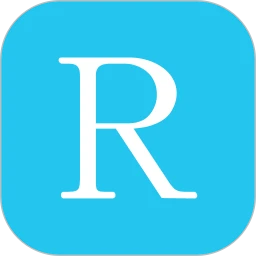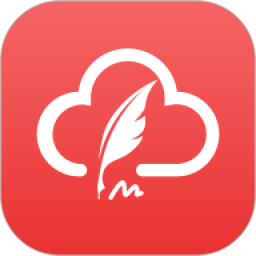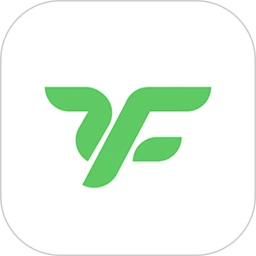ios15新功能介绍
时间:2025-11-09 11:01:20作者:俘虏
ios15新功能有哪些?ios15在今天正式推送了,许多还没更新的小伙伴想知道都有什么内容,下面就让小编带大家了解一下本次ios15更新内容吧。
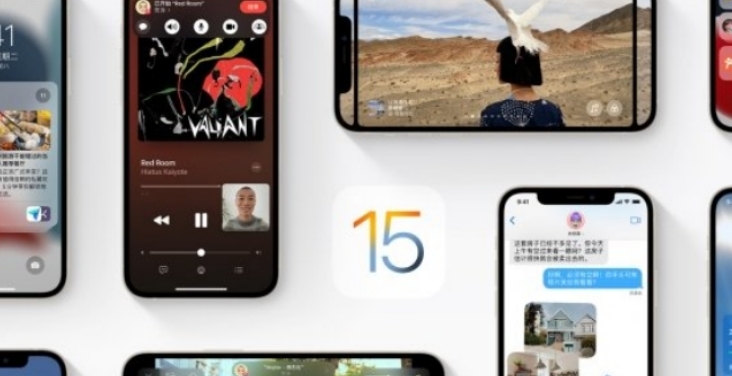
ios15新功能有哪些
一、更新内容
1、闹钟恢复滚轮设置
2、关机后仍可定位找到
3、新增专注模式
4、离线时,Siri可操作部分功能
5、Safari 可选择顶部地址栏和底部标签栏
6、辅助新增游戏控制器
7、App Store 显示应用内测
8、链接/文字/图片支持拖拉到另一个应用上
9、桌面可以重复添加应用图标
10、麦克风支持语音突出,支持降噪
11、提取图片中的文字
12、输入框支持扫描文本功能
13、地图可以选择模式切换
14、信息长按短信内容菜单出现翻译
二、ios15升级机型
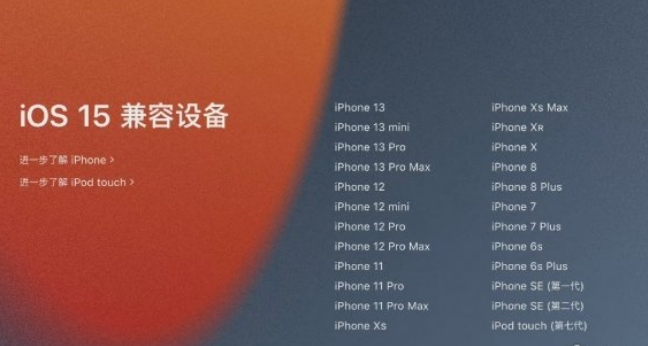
以上就是关于ios15更新了什么的相关内容介绍了,希望对大家有所帮助。
相关手游攻略
- 游戏问答|ios16怎么更新?描述文件怎么下载?ios16支持哪些机型?2025-11-09
- 游戏问答|ios16耗电太快吗?ios16发热严重吗?2025-11-09
- 游戏问答|ios16怎么更新?ios16描述文件下载2025-11-09
- 游戏问答|iOS15.0.2正式版更新内容2025-11-09
- 游戏问答|ios15.1更新内容一览2025-11-09
- 游戏问答|ios15.1.1更新内容速览2025-11-09
- 游戏问答|IOS15支持哪些机型?2025-11-09
- 游戏问答|ios15正式版更新时间一览2025-11-09
- 游戏问答|ios15.2beta2描述文件下载地址分享2025-11-09
- 游戏问答|ios15.1beta2更新内容2025-11-09
热门应用
热门游戏